效果字是用画笔描边路径得到,不过制作的时候先要设置好预设,并调整画笔的大小,分层描出不同的效果,再整体调整颜色,增加亮度即可。
最终效果
1、新建一个1000 * 750像素,分辨率为72像素/英寸的画布,背景填充黑色。
2、在下面的文字图片上面右键选择“图片另存为”保存到本机。 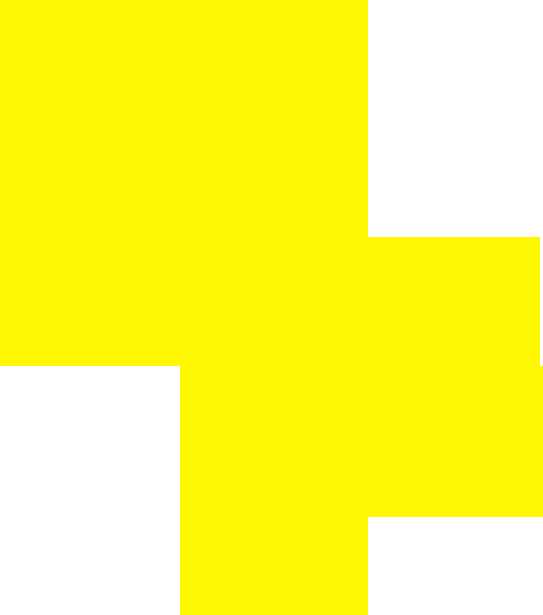
<图1>
3、用PS打开保存的文字素材,用移动工具拖到新建的画布里面,调整好位置,如下图。 
<图2>
4、按住Ctrl + 鼠标左键点击文字缩略图载入文字选区,如下图。 
<图3>
5、进入路径面板,点击下面的红圈位置的图标把选区转为路径。 
<图4>
6、回到图层面板,把路径隐藏,调出文字选区,选择菜单:选择 > 修改 > 扩展,数值为10,如下图。 
<图5>
上一页12 3 4 5 下一页 阅读全文
标签:
画笔,边路路径,彩色,光斑字
免责声明:本站文章均来自网站采集或用户投稿,网站不提供任何软件下载或自行开发的软件!
如有用户或公司发现本站内容信息存在侵权行为,请邮件告知! 858582#qq.com
桃源资源网 Design By www.nqtax.com
暂无“Photoshop利用画笔描边路径利用制作大气的彩色中秋光斑字”评论...
